Como controlar o Kodi com sua voz (e mais) Usando o Yatse

O Kodi tem um aplicativo remoto oficial chamado Kore, mas é bastante básico. Yatse é um aplicativo Android de terceiros que leva o Kodi a um nível totalmente novo, adicionando comandos de voz, suporte a PVR e muito mais. Veja como usá-lo.
Claro, você pode controlar o Kodi com um controle remoto MCE ou com um controle remoto Logitech Harmony, e certamente há vantagens em um hardware com botões reais. Eles são táteis, um pouco mais familiares, e os convidados não precisam instalar um aplicativo apenas para assistir TV.
Mas o seu telefone está sempre com você e pode fazer todo tipo de coisa que um controle remoto de hardware não pode. É aí que entra o Yatse. Basta fazer o download do aplicativo no Google Play e passar pelo assistente de configuração rápida.
Supondo que seu telefone e sua central de mídia estejam na mesma rede, o Yatse mostrará quando você iniciar pela primeira vez. Toque nele para começar.
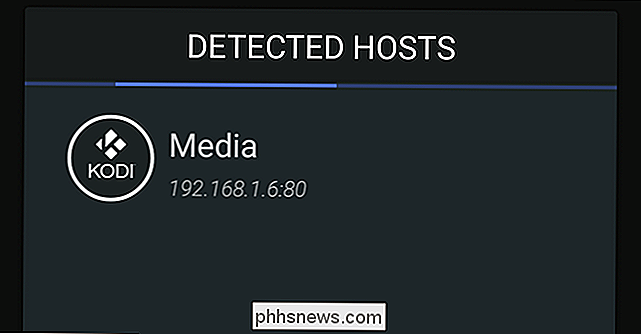
À primeira vista, ele tem a mesma funcionalidade básica que você espera do Kore, o controle remoto oficial da Kodi. Obviamente, ele pode controlar sua central de mídia com uma série de botões na tela, que funcionam como um controle remoto de hardware.
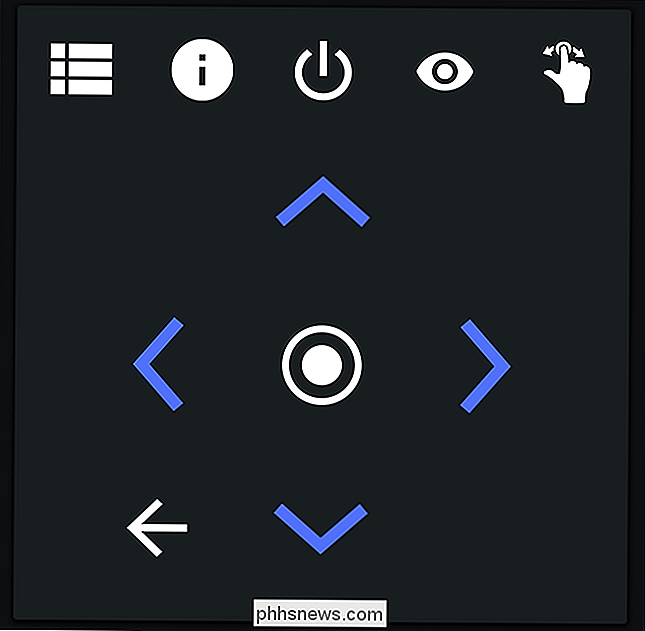
As setas e o botão central permitem navegar pelos menus: pressione-os e é como pressionar as teclas de seta e entrar tecla no seu teclado. Demora um pouco para se acostumar, especialmente se você está acostumado a um controle físico, mas funciona da mesma forma na maior parte.
Mas sendo este o seu telefone, há mais do que apenas botões. Se você abrir a barra lateral, também verá opções para visualizar seus filmes, programas de TV e músicas. Toque em qualquer um desses itens e você poderá navegar pela sua coleção de mídia.
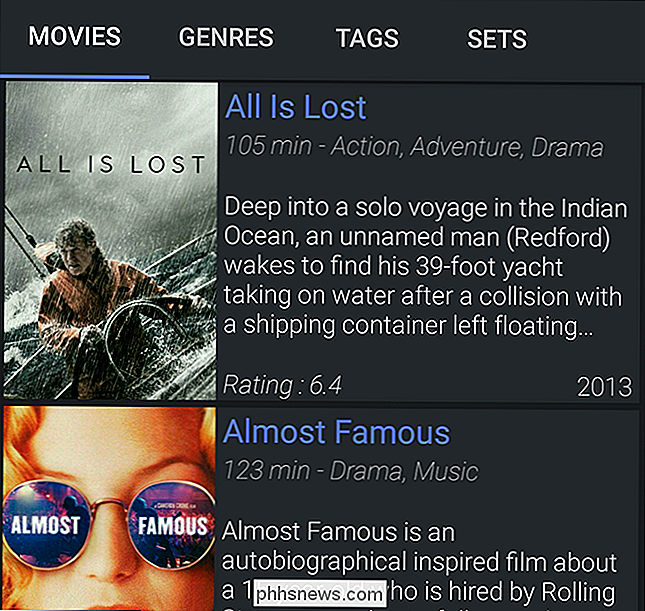
Você verá pôsteres, resumos de plotagens e muito mais. É uma ótima maneira de explorar sua coleção de vídeos pessoais em qualquer lugar da casa ou enquanto algo estiver sendo reproduzido no momento. Você pode tocar em qualquer coisa para iniciar a reprodução.
E, se estiver assistindo algo, você verá arte, números de episódios e até mesmo um resumo da trama se você rolar para baixo.
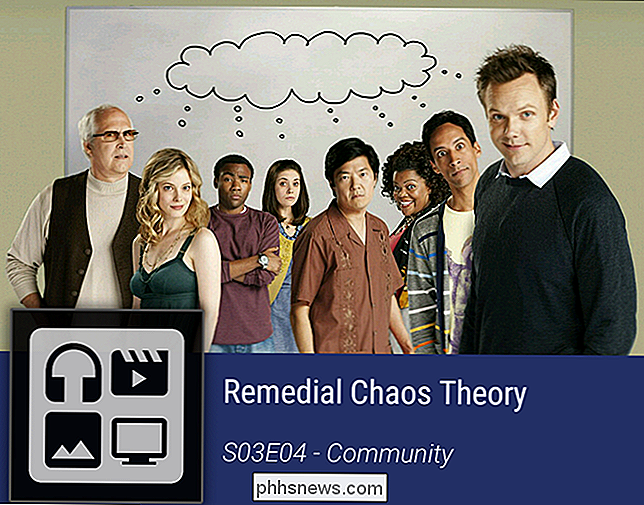
de qualquer aplicativo remoto. O Yatse realmente brilha quando se trata de seus recursos exclusivos.
Widgets e Notificações do Yatse Fornecem Acesso Rápido aos Controles Kodi
Aqui está algo legal: você nem precisa abrir o aplicativo para controlar o Kodi.
Por exemplo , há uma variedade de widgets que você pode adicionar às telas iniciais do seu telefone. A adição de widgets varia de acordo com o inicializador do Android, mas na maioria dos lançamentos você pode tocar e manter um espaço vazio na tela inicial e, em seguida, tocar em "Widgets". Role para baixo na lista de opções até chegar em “Yatse”.
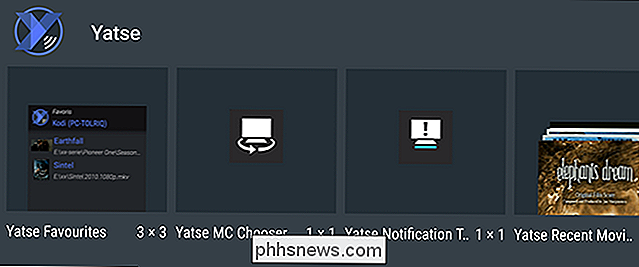
Toque e segure qualquer um desses itens e arraste-o para onde quiser. Você receberá um widget que mostra o que está sendo reproduzido no momento e poderá pausar, reproduzir e pular mídia, tudo a partir da tela inicial.
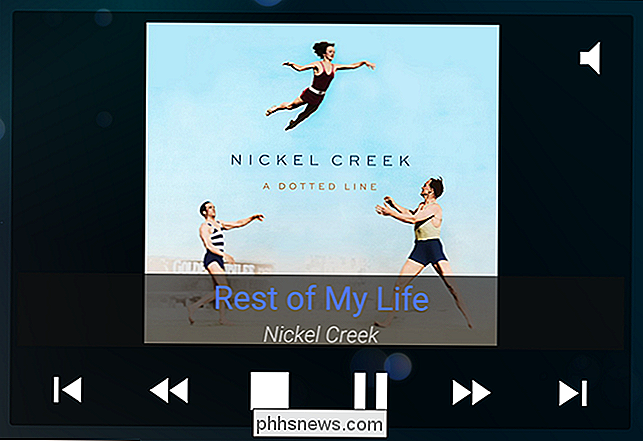
Como alternativa, você pode ativar uma notificação contínua na barra de menus do Android, semelhante à um usado pela maioria dos players de mídia. No Yatse, abra o menu lateral e toque em "Configurações". Em seguida, vá para "Configurações gerais" e ative a "Notificação do sistema".
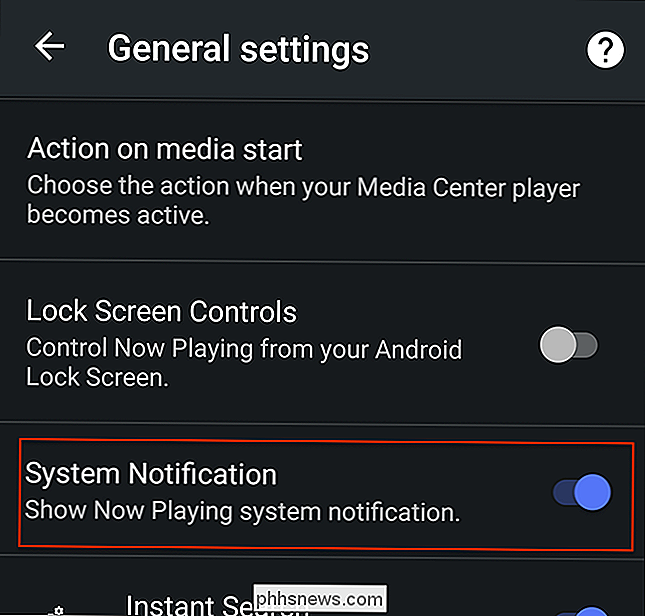
A notificação deve aparecer a qualquer momento que a mídia estiver sendo reproduzida na sua máquina Kodi. Isso permitirá que você saiba o que está sendo reproduzido no momento e também permite pausar ou pular para frente novamente, sem nunca abrir o aplicativo Yatse em si.
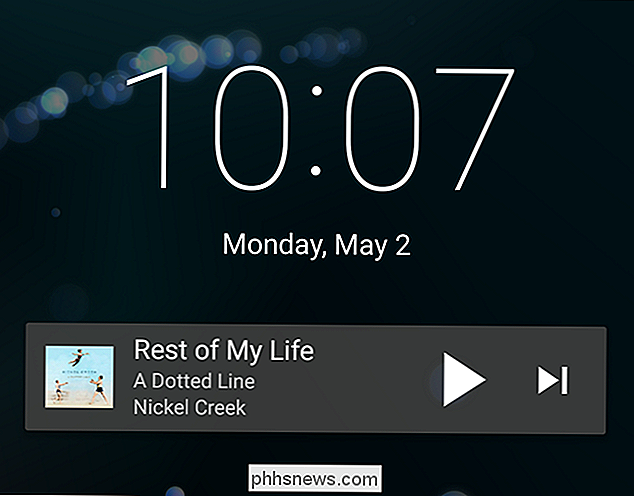
O que é realmente interessante na notificação é que ela será exibida na tela de bloqueio. Isso significa que você pode pausar sua música ao sair de casa ou acessar rapidamente a próxima faixa no meio do seu exercício, sem ao menos desbloquear o telefone.
Controlar o Kodi com sua voz
Recentemente, apontamos como os usuários do Kodi pode controlar sua TV com um Amazon Echo. É legal, mas nem todo mundo quer gastar dinheiro em um Echo (e passar por um monte de setup) só para falar com a TV. E eles não precisam: o Yatse vem com controle de voz integrado.
Você pode encontrar essa opção na barra lateral do Yatse. Primeiro, toque no botão de três linhas no canto superior esquerdo para abrir o menu da barra lateral
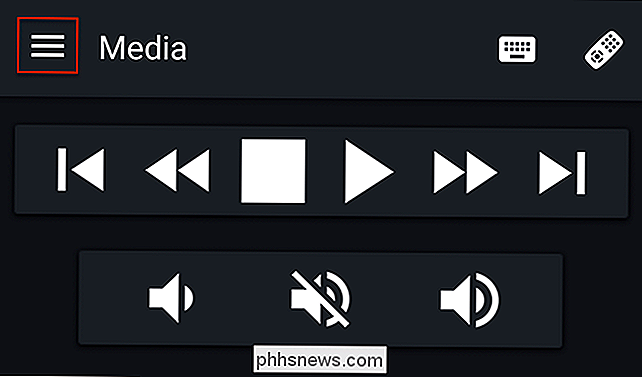
Agora, procure o ícone do microfone ao lado da palavra "Remoto". Você pode precisar rolar para baixo para encontrar isto.
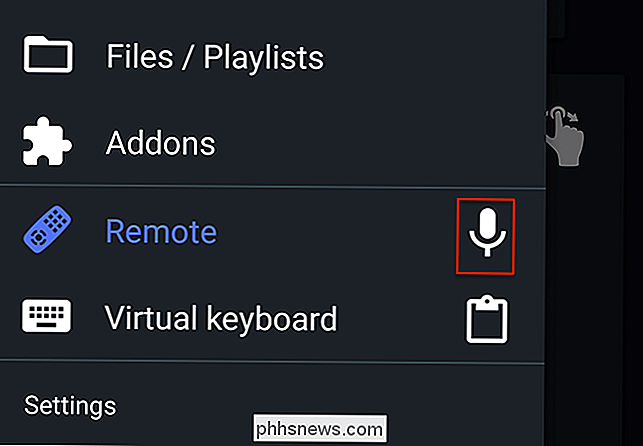
Toque neste ícone, e você pode dizer coisas como “Ouça a Rural Alberta Advantage” ou “Assista ao próximo episódio de Game of Thrones”, e Kodi fará exatamente isso. É mágico quando funciona, mas se você tiver problemas, confira a lista oficial de comandos de voz.
É claro que abrir um aplicativo e ir para o microfone não é exatamente rápido, e é por isso que a Yatse pode, opcionalmente, assumir um importante gesto do Android. Depois de instalar o Yatse, toque e segure o botão Início do Android e deslize para cima. Normalmente, isso inicia o Google Voice Search, mas você pode definir outras opções, incluindo o Yatse.
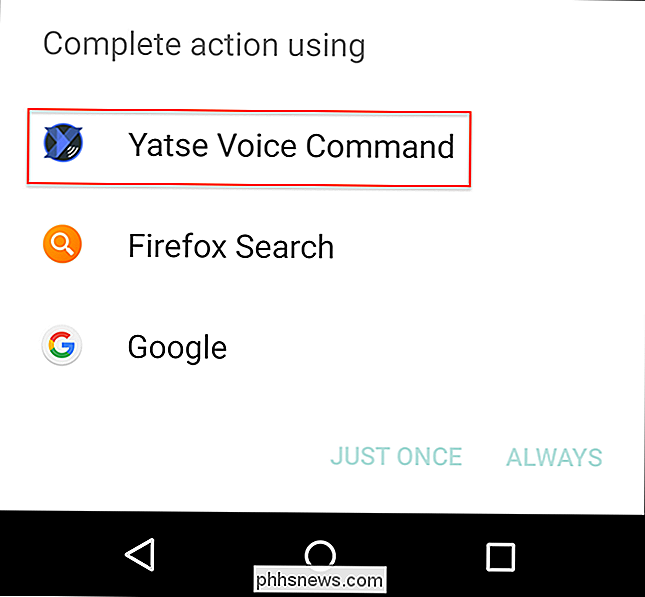
Selecione como sua opção "Sempre" e você terá uma maneira rápida de controlar sua central de mídia com sua voz.
Navegar Suas listas de TV e gravações de PVR de seu telefone
Se você usar o NextPVR para assistir TV ao vivo no Kodi, o Yatse permite que você navegue pelas listagens de TV e suas gravações salvas do seu telefone, através da seção “PVR” na barra lateral.
Você pode conferir o que está acontecendo agora ou explorar a programação de qualquer canal específico. Infelizmente, você não pode programar gravações daqui, mas é uma ótima maneira de ver o que está acontecendo sem interromper o que está acontecendo atualmente na sua TV.

Deslize para a direita a partir daqui e você verá sua lista de shows gravados também . Basta tocar em um para iniciar a reprodução no seu PC de home theater.
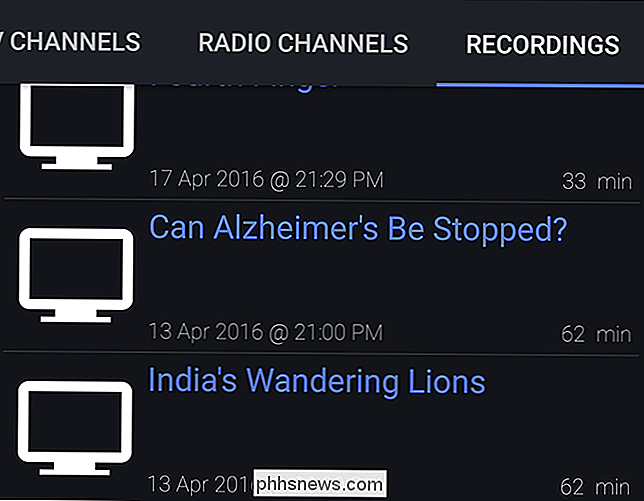
E não se esqueça, mesmo que apenas um dos seus PCs de home theater tenha um sintonizador de TV, você pode transmitir essas gravações para qualquer caixa Kodi da casa.
Navegue pelos seus extras, sem interromper o seu programa
Não é apenas filmes e a TV-Yatse também permite que você navegue pelos seus complementos Kodi de dentro do aplicativo, sem interromper a reprodução na sua central multimídia.
Então, se Se você estiver assistindo a um vídeo do YouTube com seus amigos, poderá procurar o próximo no seu telefone sem interromper o que está sendo reproduzido no momento.
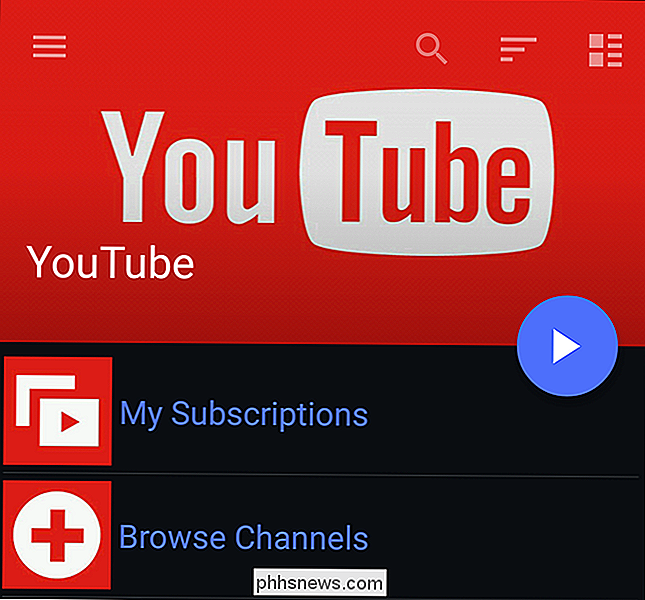
Nem todo complemento é suportado, apenas aqueles que fazem uso da interface padrão do Kodi. Portanto, qualquer coisa listada no Kodi em “Programas” provavelmente não funcionará, mas qualquer coisa em “Vídeo” ou “Música” provavelmente funcionará. Complementos não suportados aparecerão em cinza no Yatse.
Pode não ser o aplicativo “oficial”, mas o Yatse é, em nossa opinião, o melhor aplicativo remoto para o Kodi. A maioria dos recursos acima não é oferecida por outros aplicativos remotos e, quando você se acostuma a controlar o Kodi com sua voz, é difícil voltar atrás.

Como você encontra a data da 'última modificação' para serviços no Windows?
Se você tem um sistema Windows comprometido e deseja analisar quando os serviços foram instalados ou modificados, como você faz aquele? A postagem de perguntas e respostas do SuperUser de hoje tem as respostas para a pergunta de um curioso leitor. A sessão de Perguntas e Respostas vem para nós, cortesia da SuperUser - uma subdivisão do Stack Exchange, um agrupamento de sites de perguntas e respostas.

Como executar cálculos simples no Microsoft Word
Quando você precisa fazer um cálculo rápido, normalmente você pensaria em usar a calculadora do Windows. No entanto, se você estiver trabalhando no Microsoft Word, poderá calcular equações simples digitadas em seu documento usando o comando Calculate não tão óbvio do Word Para usar o comando Calculate, precisamos adicioná-lo à Barra de Ferramentas de Acesso Rápido.



